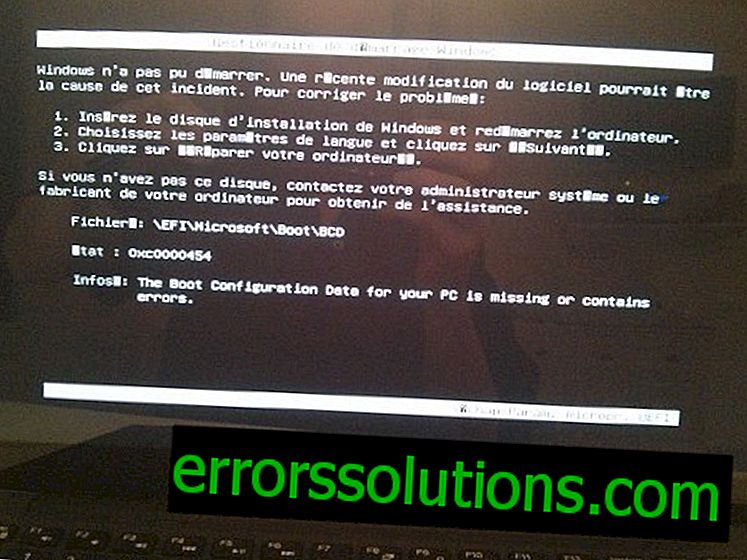Guide Hellblade Sacrifice de Senua: comment corriger les erreurs, les crashs, les FPS et le FOV bas
Hellblade Senua's Sacrifice est un projet assez inhabituel du célèbre studio Ninja Theory, responsable de jeux aussi populaires que Heavenly Sword, Enslaved: Odyssey to the West et DmC: Devil May Cry.
Quelle est sa particularité? Vous jouez le rôle d'une guerrière celte nommée Senua, qui est allée dans l'enfer des Vikings pour y retrouver l'âme de sa bien-aimée. Un chemin plutôt épineux vous attend, vous et Senua, puisque le personnage principal est un peu ... pas si fou. Cependant, nous nous sommes détournés du sujet principal de cet article - résoudre divers problèmes liés au jeu.
À l'heure actuelle, le Sacrifice de Hellblade Senua a recueilli près de deux mille commentaires positifs, ce qui est sans aucun doute merveilleux pour Ninja Theory. Cependant, parmi les revues, il y a aussi des critiques négatives, dans lesquelles, à son tour, il y a un petit pourcentage de plaintes de feedback concernant la composante technique de Hellblade Senua's Sacrifice.

Voici les problèmes les plus courants rencontrés par les joueurs jusqu'à présent:
- Le FOV bas, qui rend la caméra trop proche du protagoniste dorsal, pose divers problèmes.
- Problèmes de performances classiques, tels que des taux de trame faibles ou des images saccadées.
- Un écran noir au démarrage ou après le chargement du jeu.
- Des collisions aléatoires au cours du jeu ou même au début du jeu.
- Bug avec contrôle de la souris.
- Quelques problèmes avec l'incapacité d'avancer physiquement le jeu.
Si vous rencontrez l'un des problèmes mentionnés ci-dessus, cet article vous sera utile, car nous allons décrire ici les méthodes permettant de résoudre ces problèmes. Selon notre tradition déjà éternelle, familiarisons-nous d'abord avec la configuration système requise pour le sacrifice de Hellblade Senua. Bien que ce jeu soit un projet indépendant indépendant, la configuration système requise est relativement élevée.
Résoudre les problèmes du Sacrifice de Hellblade Senua

Configuration minimale requise
- Système d'exploitation: Windows 7, 8, 10
- Processeur: Intel i5 3570K / AMD FX-8350
- RAM: 8 Go de RAM
- Carte vidéo: GTX 770 avec 2 Go de VRAM / Radeon R9 280X 3 Go
- DirectX: version 11
- Espace disque: 30 Go
- Facultatif: résolution d'écran minimale: 1280 × 720
Si votre PC répond même aux exigences système minimales, avec Hellblade Senua's Sacrifice, vous n'aurez absolument aucun problème. L'auteur de cet article a été en mesure de lancer et même de jouer personnellement sur des réglages de support avec une configuration très inférieure à celle spécifiée dans la configuration système requise. En général, avec l'optimisation sur Hellblade's Sacrifice, tout va bien.
Comment changer de FOV dans Hellblade's Sacrifice
Il y a une caractéristique dans le jeu Sacrifice de Hellblade Senua qui peut ne pas sembler trop commode - la caméra derrière l'héroïne est incroyablement proche. Cela peut parfois être source d'inconvénients pour le joueur lorsqu'il se bat avec des adversaires ou même lors de mouvements normaux.
Cet appareil photo est dû au bas FOV. Cependant, ce n'est pas un problème, mais simplement une intention délibérée des auteurs. Donc, vous n'avez pas d'autre choix que de supporter un FOV bas.
Mais, si cela ne vous dérange pas de creuser dans un fichier de configuration spécifique, vous pouvez toujours faire quelque chose:
- Accédez au répertoire LOCALAPPDATA \ HellbladeGame \ Saved \ Config \ WindowsNoEditor.
- Localisez le fichier appelé Engine.ini .
- Entrez les lignes dans la zone de texte:
- [/script/engine.localplayer] AspectRatioAxisConstraint = AspectRatio_MaintainYFOV
Erreur critique lors du sacrifice de Senaa à Hellblade
Il semble que, dans certains cas, le jeu puisse tomber en panne, par exemple, certains joueurs affirment que le sacrifice de Hellblade Senua peut se bloquer avec une erreur critique au moment où vous voyez un message contenant un avertissement de maladie mentale. Pour d'autres, le jeu peut tomber en panne à un moment quelconque pendant le jeu ou lors du décès d'un joueur.
Certains joueurs ont dressé une liste de plusieurs étapes sur les forums Steam qui pourraient vous aider à faire face à l'erreur critique Sacrifice de Hellblade Senua et aux collisions aléatoires.
- Réinstallez le jeu, réorganisez les paramètres graphiques sur bas, puis sur haut / moyen.
- Effectuer une vérification de l'intégrité du jeu.
- Assurez-vous que les derniers pilotes pour votre carte vidéo sont installés sur votre système.
Issue de la progression du sacrifice de Hellblade Senua
Dans Hellblade Senua's Sacrifice, vous pouvez trouver un bug plutôt rare qui ne vous laissera littéralement pas passer le jeu à l'avenir. Par exemple, à un moment donné, vous pouvez essayer de traverser le pont, mais vous ne pouvez pas le faire, car le jeu suppose qu’il n’ya pas de pont à cet endroit.
Les gars de la ressource PC Invasion ont pu déterminer que ce bogue était en quelque sorte lié aux mécanismes de la mort finale dans le jeu. Afin de poursuivre votre progression dans Hellblade Senua's Sacrifice, vous devez essayer de charger la sauvegarde précédente dans le jeu et ... espérons que le problème est résolu.
Malheureusement, rien de plus ne peut être fait - vous ne pouvez espérer qu'une solution quelconque de la part des développeurs du jeu ou de la publication du correctif.
Faible FPS / Problème de performance à Hellblade's Sacrifice
Les joueurs se plaignent du fait que Sacrifice de Hellblade Senua fonctionne assez mal pour eux et ils subissent des ralentissements, des secousses, un taux de trame bas. Certains de ces problèmes seront présents dans tous les domaines du jeu, tandis que d'autres n'apparaîtront que dans certains domaines.
Si vous souffrez de FPS bas, nous vous recommandons de réduire les effets de post-effets à leurs valeurs minimales. Apparemment, ce sont ces paramètres graphiques qui affectent le plus le FPS.
Vous pouvez également modifier certains paramètres dans quelques fichiers de configuration:
- Recherchez le fichier gameusersettings.ini et modifiez la ligne sg.AntiAliasingQuality = 1 en sg.AntiAliasingQuality = 0 .
- Ensuite, ouvrez scaleability.ini et définissez les éléments suivants:
- [ ]
- r.PostProcessAAQuality = 0
- [ ] (le numéro 3 signifie Très haute qualité. En conséquence, le reste des paramètres sera marqué 0, 1, 2, 3 ).
- r.MotionBlurQuality = 0
- r.SceneColorFringeQuality = 0